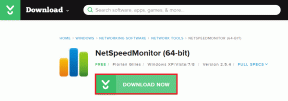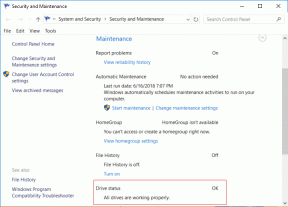Ret ERR_CONNECTION_ABORTED i Chrome
Miscellanea / / November 28, 2021
Ret ERR_CONNECTION_ABORTED i Chrome: Hvis du står over for ERR_CONNECTION_ABORTED-fejl i Chrome, mens du forsøger at besøge en webside, betyder det, at den side, du forsøger at besøge, ikke understøtter SSLv3 (Secure Socket Layer). Fejlen er også forårsaget på grund af tredjepartsprogrammet, eller udvidelser kan blokere adgangen til webstedet. Fejlen err_connection_aborted siger:
Dette websted kan ikke nås
Websiden kan være midlertidigt nede, eller den kan være flyttet permanent til en ny webadresse.
ERR_CONNECTION_ABORTED
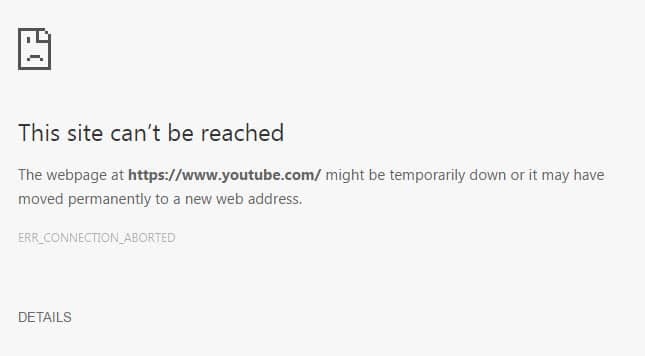
I nogle tilfælde betyder det blot, at hjemmesiden er nede, for at kontrollere dette, prøv at åbne den samme webside i en anden browser og se om du kan få adgang til den. Hvis websiden åbnes i en anden browser, er der et problem med Chrome. Så lad os uden at spilde tid se, hvordan du rent faktisk løser ERR_CONNECTION_ABORTED i Chrome med nedenstående fejlfindingstrin.
Indhold
- Ret ERR_CONNECTION_ABORTED i Chrome
- Metode 1: Deaktiver antivirus og firewall midlertidigt
- Metode 2: Deaktiver SSLv3 i Google Chrome
- Metode 3: Kør System File Checker
- Metode 4: Nulstil Chrome
- Metode 5: Geninstaller Google Chrome
Ret ERR_CONNECTION_ABORTED i Chrome
Sørg for at oprette et gendannelsespunkt bare hvis noget går galt.
Metode 1: Deaktiver antivirus og firewall midlertidigt
1. Højreklik på Antivirus program ikon fra proceslinjen og vælg Deaktiver.

2. Vælg derefter den tidsramme, for hvilken Antivirus forbliver deaktiveret.

Bemærk: Vælg den mindst mulige tid, f.eks. 15 minutter eller 30 minutter.
3.Når du er færdig, prøv igen at åbne Chrome og kontroller, om fejlen løser sig eller ej.
4. Tryk på Windows-tasten + I og vælg derefter Kontrolpanel.

5. Klik derefter på System og sikkerhed.
6. Klik derefter på Windows Firewall.

7. Klik nu fra venstre vindue på Slå Windows Firewall til eller fra.

8.Vælg Slå Windows Firewall fra, og genstart din pc. Prøv igen at åbne Chrome og se, om du er i stand til det Ret ERR_CONNECTION_ABORTED i Chrome.
Hvis ovenstående metode ikke virker, skal du sørge for at følge nøjagtig de samme trin for at tænde din firewall igen.
Metode 2: Deaktiver SSLv3 i Google Chrome
1. Sørg for, at Google Chrome-genvejen er på skrivebordet, hvis ikke, så naviger til følgende mappe:
C:\Program Files (x86)\Google\Chrome\Application
2. Højreklik på chrome.exe og vælg Opret genvej.
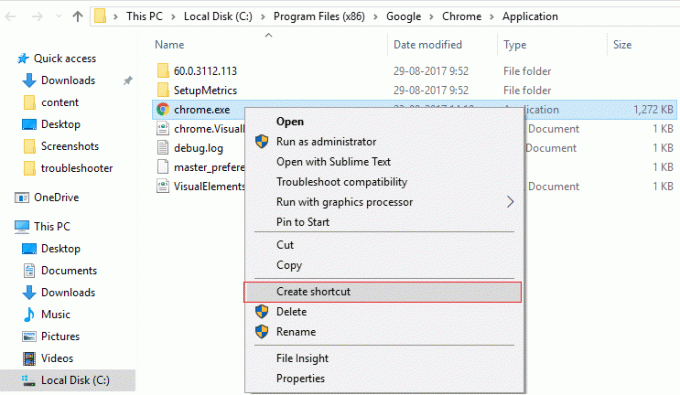
3. Det vil ikke være i stand til at oprette genvejen i ovenstående mappe, i stedet vil det bede om at oprette genvejen på skrivebordet, så vælg Ja.
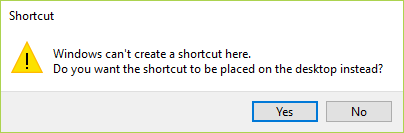
4. Højreklik nu på chrome.exe – genvej og skifte til Genvejsfane.
5. I feltet Mål, i slutningen efter det sidste ” tilføjer du et mellemrum og tilføjer derefter –ssl-version-min=tls1.
For eksempel: "C:\Program Files (x86)\Google\Chrome\Application\chrome.exe" –ssl-version-min=tls1
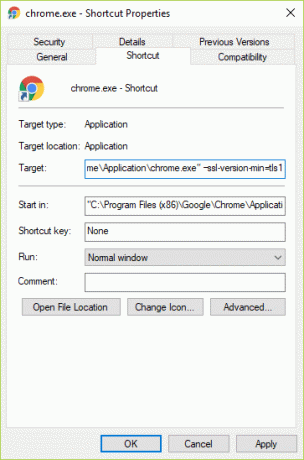
6. Klik på Anvend efterfulgt af OK.
7. Dette ville deaktivere SSLv3 i Google Chrome og derefter nulstille din router.
Metode 3: Kør System File Checker
1. Tryk på Windows-tasten + X og klik derefter på Kommandoprompt (Admin).

2.Skriv nu følgende i cmd og tryk enter:
Sfc /scannow. sfc /scannow /offbootdir=c:\ /offwindir=c:\windows (Hvis ovenstående mislykkes, så prøv denne)

3. Vent på, at ovenstående proces er færdig, og genstart din pc, når du er færdig.
Metode 4: Nulstil Chrome
Bemærk: Sørg for, at Chrome er helt lukket, hvis ikke afslut processen fra Task Manager.
1. Tryk på Windows-tasten + R, skriv derefter følgende og tryk på Enter:
%USERPROFILE%\AppData\Local\Google\Chrome\User Data
2. Tilbage nu Standardmappe til en anden placering, og slet derefter denne mappe.

3. Dette ville slette alle dine Chrome-brugerdata, bogmærker, historik, cookies og cache.
4. Åbn Google Chrome, klik derefter på de tre prikker i øverste højre hjørne, og klik på Indstillinger.

5. Rul nu ned i indstillingsvinduet og klik på Avanceret nederst.

6. Rul igen ned til bunden og klik på Nulstil kolonne.

7. Dette ville åbne et pop-vindue igen, der spørger, om du vil nulstille, så klik på Nulstil for at fortsætte.

Se om du er i stand til det Ret ERR_CONNECTION_ABORTED i Chrome hvis ikke, så prøv den næste metode.
Metode 5: Geninstaller Google Chrome
Nå, hvis du har prøvet alt og stadig ikke er i stand til at rette fejlen, skal du geninstallere Chrome igen. Men først skal du sørge for at afinstallere Google Chrome helt fra dit system og derefter igen download det herfra. Sørg også for at slette brugerdatamappen og derefter installere den igen fra ovenstående kilde.
Anbefalet til dig:
- Fix Kan ikke justere skærmens lysstyrke i Windows 10
- Sådan rettes BackgroundContainer.dll fejl ved opstart
- Ret netværksadapterfejlkode 31 i Enhedshåndtering
- Fix Nogle opdateringsfiler er ikke signeret korrekt
Det er det du har med succes Ret ERR_CONNECTION_ABORTED i Chrome men hvis du stadig har spørgsmål vedrørende denne vejledning, er du velkommen til at spørge dem i kommentarens sektion.